Notificările Windows 10 sunt importante, dar unii le consideră enervante. Din fericire, scăparea de aceste ferestre pop-up este la fel de ușoară precum editarea unor setări.
Acest articol vă va arăta cum puteți regla. tipurile de notificări pe care le vedeți pentru o experiență mai plăcută de Windows.
Dezactivarea tuturor notificărilor
Pentru a opri atunci notificările, trebuie să accesați WindowsSettings>
Puteți selecta setări pe care doriți să le activați sau dezactivați:
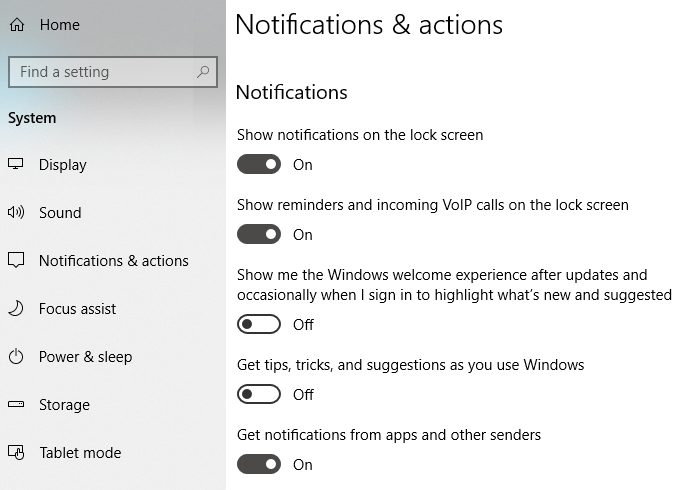
În mod alternativ, puteți dezactiva notificări specifice pentru aplicații. Acest lucru vă va ajuta să selectați whichapps vă pot trimite notificări.
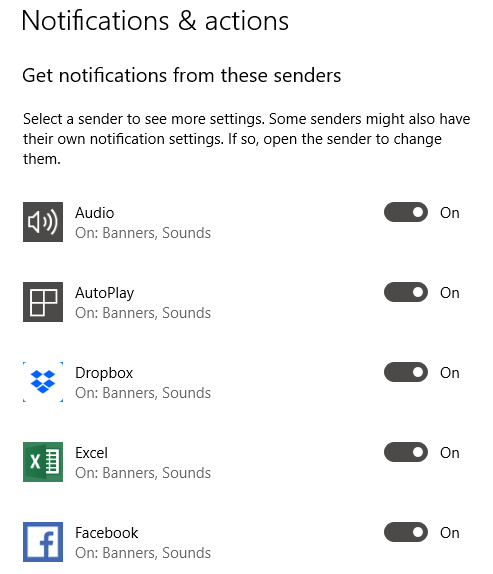
Dacă nu doriți să primiți o notificare, opriți totul înainte de a ieși.
In_content_1 all: [300x250] / dfp: [640x360]->Ascunderea notificărilor
Există, de asemenea, posibilitatea ca utilizatorii să ascundă notificările, în loc să le dezactiveze în întregime. Acest lucru poate fi obținut prin Focus Assist.
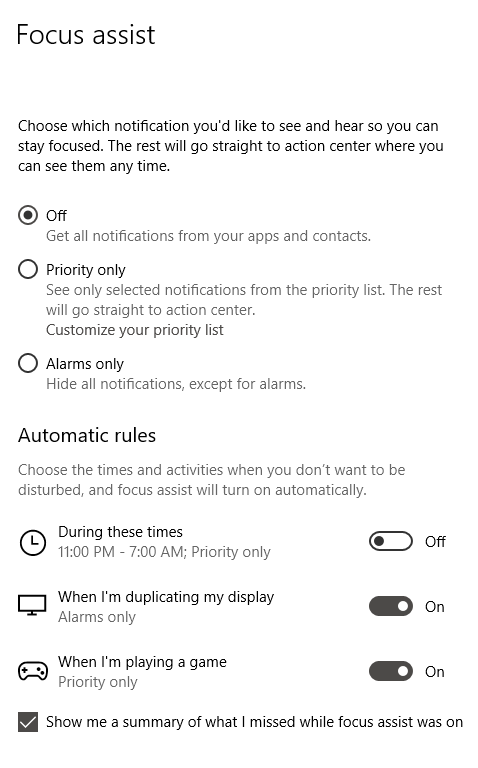
Accesați Setări Windows>Asistență focalizare. Aceasta va oferi o serie de opțiuni care vă permite să configurați ce tipuri de notificări sunteți recepționate. Puteți seta, de asemenea, ce oră Windows ar trebui să înceteze să vă deranjeze.
Canalul Focus Assist poate fi configurat pentru a ascunde notificările atunci când joci un joc în care îți dublezi afișajul.
Este important să notăm că Focus Assist nu îți va șterge notificările. Acestea vor fi stocate în Centrul de acțiune și vor rămâne acolo până când vor fi respinse.
Ascunderea și dezactivarea notificărilor
Ar trebui să le hidenotificați sau să le dezactivați complet? Ei bine, totul depinde și cu ce tip de aparate lucrezi.
Aplicațiile de social media pot fi agresive cu notificări push. Însă majoritatea acestor setări pot fi gestionate din aplicație. Facebook, de exemplu, vă permite să alegeți ce tip de acțiuni de notificare vă sunt trimise.
Dacă trebuie să împiedicați întreruperea Windows, pentru câteva ore, atunci ascunderea notificărilor are mai mult sens.
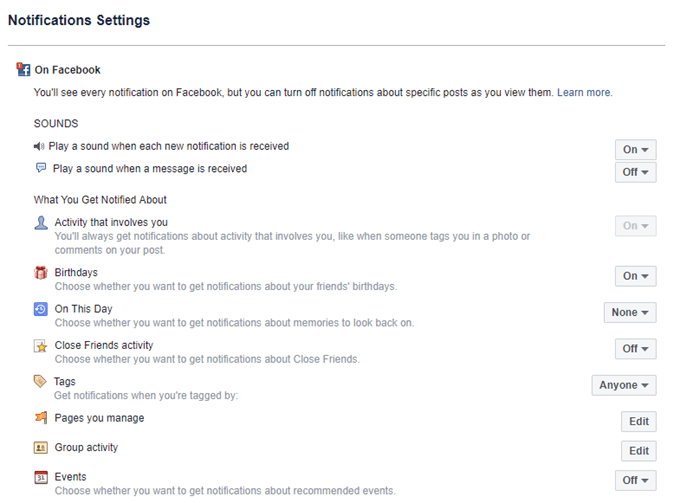
Dar dacă folosiți computerul dvs. la lucrați, atunci doriți să păstrați notificările private. Dezactivarea tuturor notificărilor dvs. de socializare ar fi smartchoice.
Bonus: dezactivarea anunțurilor de blocare pe ecran
Uneori, ceea ce credeți că notificările sunt anunțuri deghizate. Unele reclame dispar în momentul în care opriți toate notificările. Cu toate acestea, unele anunțuri continuă să se afișeze în alte locuri, cum ar fi ecranul dvs. de blocare.
Deși nu sunt în mod necesar considerate banner-uri de notificare, nu ar fi plăcut să scăpați de aceste reclame neplăcute cu ecran de blocare? Iată cum:
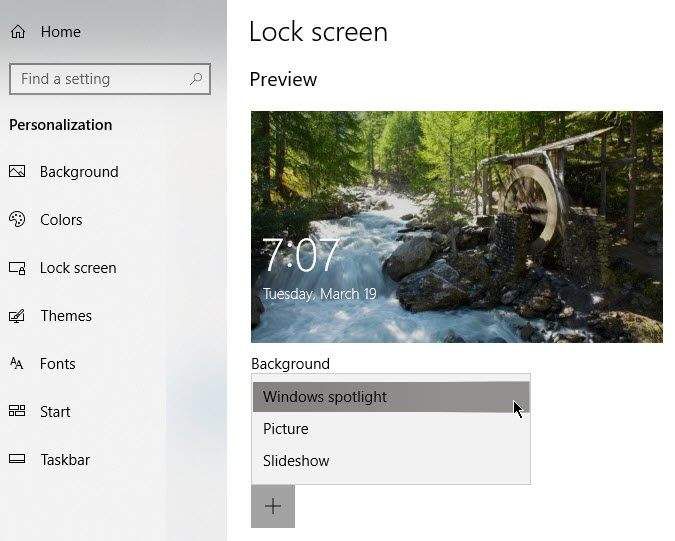
Accesați Setări Windows>Personalizare>Ecran de blocare. În Fundal, selectați Imaginesau Slideshowdin meniul derulant.
Windows Spotlight afișează imagini de fundal grozave, dar ar da ocazional un anunț pentru jocuri și alte articole de vânzare în Windows Store. Dacă alegeți Picture sau Slideshow împiedicați acest lucru.
Notă: Canalizați dezactivați anunțurile din meniul Start. Accesați Setări Windows>Personalizare>Start.
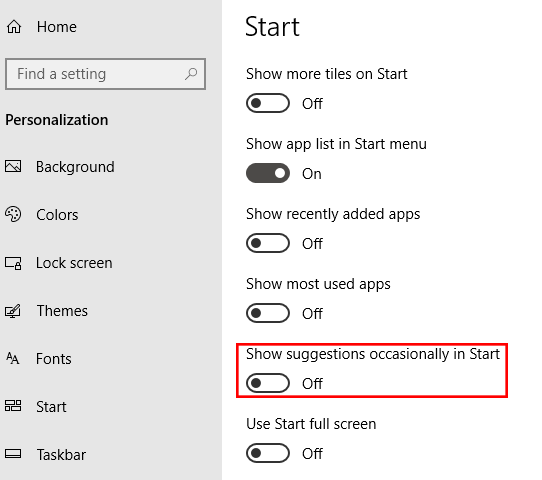
Dezactivați Afișați sugestiile ocazional în Start.